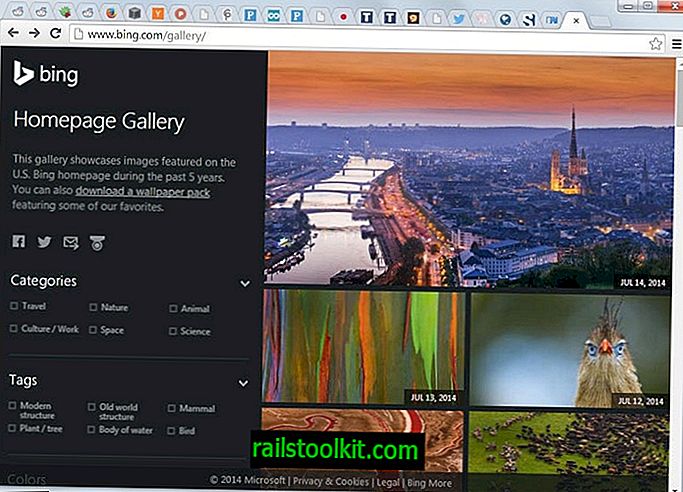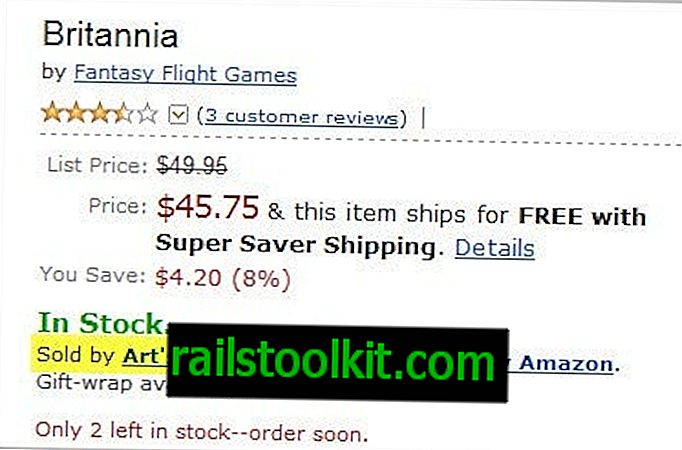Edge Blocker este un program gratuit pentru sistemul de operare Windows pe care utilizatorii sau administratorii de sistem îl pot folosi pentru a bloca noul browser Web Microsoft Edge pe sistem.
Microsoft a luat decizia de a face browserul implicit Edge pe Windows 10 și se arată că este integrat profund în sistem. Nu numai că este Edge browserul implicit al Windows 10, ci poate fi, de asemenea, destul de dificil de eliminat cu acesta, în cazul în care nu doriți să fie disponibil sau utilizat pe o mașină care rulează Windows 10.
În timp ce ați putea schimba browserul web implicit în Setări pentru a asocia un alt browser la protocoalele Internet, acesta nu va bloca Microsoft Edge pe sistem și, deoarece actualizările sistemului de operare din trecut au resetat aplicațiile implicite, poate preferați să blocați Microsoft Edge pentru bine.
Bloc Edge
Sugestie: Se recomandă crearea unei copii de rezervă a sistemului înainte de a rula Edge Block. În timp ce nu am observat nicio problemă în timpul rulării programului, este întotdeauna mai bine să fii pe partea sigură și să ai gata de rezervă în cazul în care lucrurile nu merg bine.
Edge Block este un program gratuit, destul de simplu, conceput pentru a bloca browserul Microsoft al Microsoft pe aparatele Windows 10.

A fost conceput special pentru versiunile Home și Pro ale Windows 10, deoarece nu sunt livrate cu Applocker, dar pot fi utilizate și în edițiile Enterprise.
Aplicația pornește imediat după ce o descarci și o despachetezi pe o mașină care rulează Windows 10.
În ecranul său sunt afișate două butoane mari care vă permit să blocați sau să deblocați Microsoft Edge pe computer.
Rețineți că blocarea este la nivel de utilizator numai dacă contul de utilizator este restricționat sau global dacă nu.
Probabil că vă întrebați care este efectul operației de blocare. Când încercați să porniți Microsoft Edge sau dacă o aplicație sau sistemul de operare însuși încearcă să o pornească, aceasta va fi blocată să funcționeze.
Modificarea aplicațiilor implicite
Este foarte recomandat să schimbați browserul implicit al sistemului, deoarece anumite acțiuni ar putea să nu mai funcționeze altfel. De exemplu, un clic pe un link dintr-un program de e-mail nu poate deschide niciun browser web dacă Edge este încă aplicația implicită pentru asta.
- Apăsați Windows-I pentru a deschide aplicația Setări.
- Comutați la Sistem> Aplicații implicite.
- Localizați browserul Web în listă, faceți clic pe browserul setat în prezent și alegeți altul din meniul de selecție.
Cuvinte de închidere
Dacă nu doriți să utilizați Microsoft Edge pe un computer Windows 10 sau să îl blocați pentru toți utilizatorii, atunci puteți utiliza Edge Block pentru asta.